Istruzioni per l'uso TEXAS INSTRUMENTS VOYAGE 200 CABRI GEOMETRY GUIDE
Lastmanuals offre un servizio di condivisione, archiviazione e ricerca di manuali collegati all'uso di hardware e software: la guida per l'uso, il manuale, la guida rapida, le schede tecniche… NON DIMENTICATE: SEMPRE DI LEGGERE IL manualE PRIMA DI ACQUISTARE!
Se questo documento corrisponde alla guida per l'uso, alle istruzioni o al manuale, alle schede tecniche o agli schemi che stai cercando, scaricalo ora. Lastmanuals offre un facile e veloce accesso al manuale per l'uso TEXAS INSTRUMENTS VOYAGE 200 Speriamo che questo TEXAS INSTRUMENTS VOYAGE 200 manuale sarà utile a voi.
Lastmanuals aiuta a scaricare la guida per l'uso TEXAS INSTRUMENTS VOYAGE 200.
Puoi anche scaricare i seguenti manuali collegati a questo prodotto:
Estratto del manuale: manuale d'uso TEXAS INSTRUMENTS VOYAGE 200CABRI GEOMETRY GUIDE
Istruzioni dettagliate per l'uso sono nel manuale
[. . . ] TI-89 / TI-92 Plus / VoyageTM 200 Cabri Geometry
Importante Istruzioni per l'installazione Assistenza clienti Dell'accordo di licenza Cabri Geometry Manuale dell'utente
Copyright © 19992002 Texas Instruments Incorporated
Importante
Texas Instruments non rilascia alcuna garanzia, esplicita o implicita, ivi comprese ma non solo, le garanzie implicite di commerciabilità e idoneità per un particolare scopo, relativamente a qualsiasi programma o documentazione scritta allegata. Ne consegue che tali materiali sono residisponibili "così come sono". In nessun caso Texas Instruments potrà essere ritenuta responsabile dei danni speciali, collaterali, incidenti o conseguenti connessi o derivanti dall'acquisto o dall'utilizzo dei suddetti materiali. La responsabilità di Texas Instruments è in ogni caso limitata, a prescindere dalla forma di azione intrapresa, a qualsiasi importo applicabile per l'acquisto di questo articolo o materiale. [. . . ] Una volta selezionato un punto sul percorso (oggetto), viene creato il luogo geometrico completo, che sarà considerato come oggetto definito.
Selezione di un punto sul percorso.
Creazione del luogo geometrico.
TI-89 / TI-92 Plus / VoyageTM 200 PLT Cabri Geometry App
36
Modifica della definizione di punti
Il menu della barra degli strumenti Construction dispone dello strumento Redefine Object che consente di modificare la definizione di oggetti.
Modifica della definizione di un oggetto
Lo strumento Redefine Object modifica la definizione corrente di un punto. Per modificare la definizione di un punto nella figura seguente: 1. Creare un segmento e una circonferenza come illustrato in questo esempio. Premere e selezionare B:Redefine
Point.
3. Posizionare il cursore su un punto, quindi premere ¸.
Si aprirà un menu a comparsa contenente opzioni di modifica della definizione di un punto.
Selezione dell'estremo del segmento.
¦ ¦ ¦ ¦
Point ridefinisce il punto come
punto base nella stessa posizione.
Point on Object ridefinisce il punto come oggetto. Intersection Point ridefinisce il
punto come intersezione di due oggetti.
Transfer to another point trasferisce il punto ad un altro punto esistente.
Selezione di un punto sulla circonferenza.
Nota: la nuova definizione non può essere un riferimento circolare. Un riferimento circolare si verifica quando un punto che definisce un oggetto viene ridefinito come punto giacente sull'oggetto. Ad esempio, la definizione del centro di una circonferenza come punto giacente sulla circonferenza non è ammessa.
4. Posizionare il cursore su un oggetto compatibile con l'opzione selezionata, quindi premere ¸. Il punto viene ridefinito.
Il segmento è collegato alla circonferenza.
TI-89 / TI-92 Plus / VoyageTM 200 PLT Cabri Geometry App
37
Traslazione di oggetti
Il menu della barra degli strumenti Transformations contiene uno strumento usato per traslare (copiare e spostare) oggetti geometrici.
Traslazione di un oggetto
Lo strumento Translation consente di creare l'immagine di un oggetto traslato secondo un vettore specifico, precedentemente definito. Creare un vettore e un triangolo come illustrato in questo esempio. Premere e selezionare 1:Translation.
3. Selezionare l'oggetto da traslare.
Selezione dell'oggetto da traslare.
4. Selezionare il vettore che definisce la direzione e lo spostamento di traslazione. L'immagine dell'oggetto di partenza viene traslata nella posizione selezionata. L'oggetto di partenza rimane nella posizione iniziale.
Selezione del vettore di traslazione.
Traslazione dell'immagine.
immagine originale
immagine traslata
Modifica di una traslazione
Nota: trattandosi di un oggetto dipendente, non è possibile modificare direttamente l'immagine traslata.
Un'immagine traslata può essere modificata trascinando il punto finale del vettore nella nuova posizione. ¦ Afferrare e trascinare il punto finale del vettore --oppure-- afferrare e trascinare il punto iniziale del vettore per modificare la grandezza della traslazione.
Riposizionamento del punto finale del vettore.
¦
L'immagine traslata cambia conformemente alle modifiche apportate al vettore.
immagine originale
immagine traslata
TI-89 / TI-92 Plus / VoyageTM 200 PLT Cabri Geometry App
38
Rotazione e dilatazione di oggetti
Il menu della barra degli strumenti Pointer contiene gli strumenti per la rotazione e la dilatazione di oggetti mediante manipolazione a mano libera. Il menu della barra degli strumenti Transformations contiene strumenti per ruotare e dilatare oggetti utilizzando valori specifici atti a creare le immagini trasformate.
Rotazione di oggetti a mano libera
Lo strumento Rotate del menu Pointer consente di ruotare un oggetto attorno al suo centro geometrico o a un punto definito. Per ruotare un oggetto attorno al suo centro geometrico: 1. Creare un triangolo come illustrato in questo esempio. Premere e selezionare 2:Rotate.
Suggerimento: premere e tenere premuto TI-89: j
TI-92 Plus / VoyageTM 200 PLT: ,
3. Puntare l'oggetto (non un punto) e trascinarlo nella direzione di rotazione desiderata.
Trascinamento dell'oggetto attorno al suo centro geometrico
mentre si preme il pannello del cursore.
Completamento della rotazione.
Per ruotare un oggetto attorno ad un punto definito: 1. [. . . ] Per incrementare o ridurre la precisione di visualizzazione dei valori numerici selezionati. Per aumentare o ridurre il numero di oggetti di un luogo geometrico selezionato. Per aumentare o ridurre la velocità dell'animazione. Per limitare l'inclinazione di rette, semirette, segmenti, vettori, triangoli o poligoni ad incrementi di 15 gradi durante la creazione. [. . . ]
DISCLAIMER PER SCARICARE LA GUIDA PER L'USO DI TEXAS INSTRUMENTS VOYAGE 200 Lastmanuals offre un servizio di condivisione, archiviazione e ricerca di manuali collegati all'uso di hardware e software: la guida per l'uso, il manuale, la guida rapida, le schede tecniche…

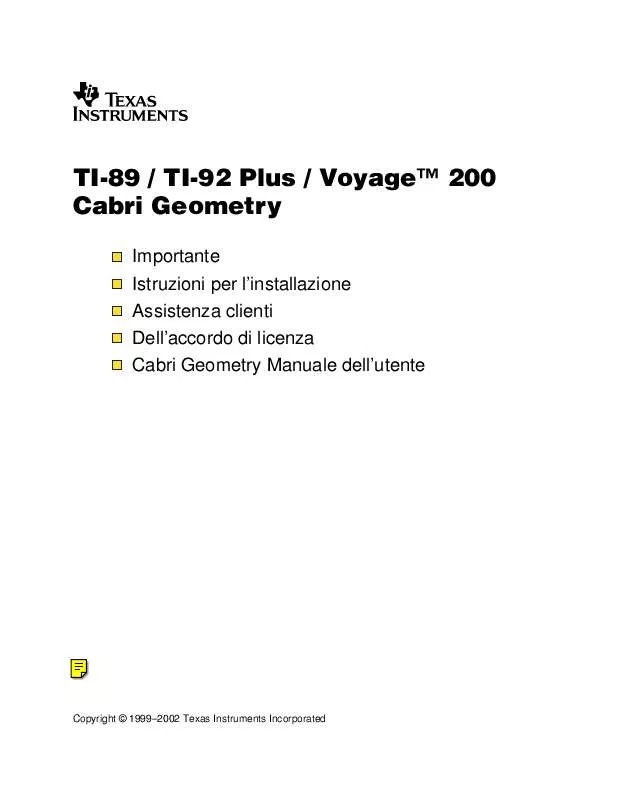
 TEXAS INSTRUMENTS VOYAGE 200 CELLSHEET (342 ko)
TEXAS INSTRUMENTS VOYAGE 200 CELLSHEET (342 ko)
 TEXAS INSTRUMENTS VOYAGE 200 FINANCE GUIDE (192 ko)
TEXAS INSTRUMENTS VOYAGE 200 FINANCE GUIDE (192 ko)
 TEXAS INSTRUMENTS VOYAGE 200 STATISTICS WITH LIST EDITOR (1171 ko)
TEXAS INSTRUMENTS VOYAGE 200 STATISTICS WITH LIST EDITOR (1171 ko)
 TEXAS INSTRUMENTS VOYAGE 200 (321 ko)
TEXAS INSTRUMENTS VOYAGE 200 (321 ko)
 TEXAS INSTRUMENTS VOYAGE 200 (8699 ko)
TEXAS INSTRUMENTS VOYAGE 200 (8699 ko)
 TEXAS INSTRUMENTS VOYAGE 200 CELLSHEET (318 ko)
TEXAS INSTRUMENTS VOYAGE 200 CELLSHEET (318 ko)
 TEXAS INSTRUMENTS VOYAGE 200 CABRI GEOMETRY (578 ko)
TEXAS INSTRUMENTS VOYAGE 200 CABRI GEOMETRY (578 ko)
 TEXAS INSTRUMENTS VOYAGE 200 STUDYCARDS VIEWER (232 ko)
TEXAS INSTRUMENTS VOYAGE 200 STUDYCARDS VIEWER (232 ko)
 TEXAS INSTRUMENTS VOYAGE 200 STATISTICS WITH LIST EDITOR (1714 ko)
TEXAS INSTRUMENTS VOYAGE 200 STATISTICS WITH LIST EDITOR (1714 ko)
 TEXAS INSTRUMENTS VOYAGE 200 SIMULTANEOUS EQUATION SOLVER (135 ko)
TEXAS INSTRUMENTS VOYAGE 200 SIMULTANEOUS EQUATION SOLVER (135 ko)
 TEXAS INSTRUMENTS VOYAGE 200 POLYNOMIAL ROOT FINDER GUIDEBOOK (115 ko)
TEXAS INSTRUMENTS VOYAGE 200 POLYNOMIAL ROOT FINDER GUIDEBOOK (115 ko)
